Nintendo Switch היא הבחירה של האנשים למשחקים בדרכים, אך לאחרונה, משתמשים רבים דיווחו שהמתג שלהם לא יתחבר ל- wifi ומראה שגיאות בזמן שהם עושים זאת. אז האם אתה מחפש מדריך כיצד לתקן את Nintendo Switch שלא יתחבר ל-WiFi? אם כן, הגעתם למקום הנכון. כאן תלמדו על דרכים שונות להיפטר מהנושא הזה, תוך זמן קצר. אבל, לפני שנבחן פתרונות, בואו נדון במה שגורם לשגיאה "מתג נינטנדו לא יתחבר ל- wifi".
מה גורם לנינטנדו סוויץ' לא להתחבר ל-WiFi?
להלן מספר סיבות עיקריות שיכולות לגרום לנינטנדו סוויץ' לא להתחבר לבעיות.
- Nintendo Switch Online או מספר שירותים קשורים מושבתים.
- קישוריות רשת ה-Wi-Fi שלך אינה יציבה.
- ייתכן שהמתג שלך מחוץ לטווח של הנתב.
- מפתח אבטחה לא תואם של הרשת שלך.
- חומת האש מונעת מה-Nintendo Switch להשתמש ברשת שלך.
תיקונים עבור Nintendo Switch לא יתחבר ל-WiFi
להלן 4 תיקונים פוטנציאליים שתוכל להשתמש בהם כדי לתקן את Switch לא יתחבר לאינטרנט, בקלות ובמהירות. כעת, ללא עיכובים נוספים, בואו נתחיל:
תיקון 1: הפעל מחדש את המכשיר האלקטרוני שלך
בדומה לכל מכשיר אלקטרוני, הפעלה מחדש של ה-Nintendo Switch שלך היא הצעד הראשון והעיקרי לניקוי אי דיוקים קלים. עם זאת, רק על ידי לחיצה על לחצן ההפעלה במתג שלך, או הכנסתו למצב שינה, אינך יכול לכבות את המערכת במלואה. לכן, יש סיכוי די הוגן שהמערכת שלך לא הופעלה במלואה במשך זמן רב.
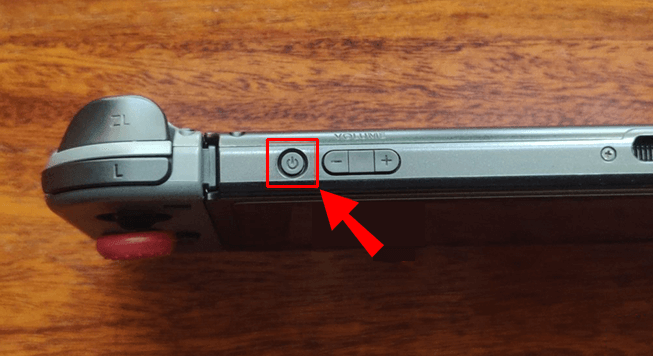
כך תוכל לכבות לחלוטין את המערכת שלך:
- לחץ והחזק את כפתור הפעלה על המערכת שלך למשך מספר שניות כדי לכבות את המערכת שלך.
- בתפריט המתקבל, בחר אפשרויות צריכת חשמל ולאחר מכן לחץ על איתחול.
לאחר שתעשה כל אחד מהדברים האלה, המערכת שלך תאתחל מחדש. המתן מספר שניות ואז תסתכל אם השגיאה "מתג נינטנדו לא יתחבר ל-wifi" נפתרה או לא.
קרא גם: משחקי Nintendo Switch Lite הטובים ביותר
תיקון 2: עיין בהגדרות הרשת של Nintendo Switch שלך
אם ה-Nintendo Switch שלך עדיין מטריד אותך, אז זה הרגע הנכון לבקר בהגדרות חיבור האינטרנט של ה-Switch ולקבוע היכן נמצאת הבעיה האמיתית.
להלן השלבים לעשות זאת:
- פתח את ה 'הגדרותתפריט ממסך הבית.
- לאחר מכן, פנה אל 'מרשתת' לשונית.
- לאחר מכן, בחר 'בדיקת חיבור' לבצע בדיקה מהירה ולראות אם הכל טוב וחלק.
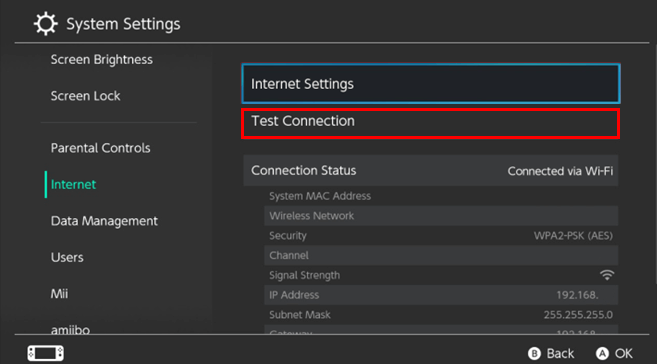
- אם אתה לא רואה את "בדיקת החיבור הצליחה" הודעה, רשום את קודי השגיאה המוצגים מכיוון שתזדקק להם במחקר נוסף שלך.
- כדי לוודא שהאישורים שלך נכונים, פתח את תפריט הגדרות האינטרנט במסך הקודם.
- כאן, בחר את הרשת הנוכחית שלך ואחריו 'שינוי הגדרות' ולבדוק אם הכל מעודכן.
- לאחר מכן, בחר 'הזן את הסיסמה' כדי לוודא שלא הקלדת בטעות את הסיסמה.
- גם אם זה לא עובד, בחר 'נקה הגדרות' כדי למחוק את החיבור הזה ולהגדיר אותו שוב. זה עשוי לתקן את הבעיה שלך ולעזור למתג שלך להתחבר.
עליך גם לבדוק אם מכשירים אחרים יכולים להתחבר לרשת שלך או לא. אם לא, אז זה משהו אחר.
תיקון 3: התקן עדכוני מערכת ומשחקים
אם ה-Switch שלך לא מקוון, אתה אפילו לא יכול לדמיין להוריד עדכון. אמנם, בהחלט ייתכן שהמערכת שלך כבר הורידה עדכון, אך עדיין לא התקינה אותו.
התקנת העדכון עשויה לעבוד וגם לפתור את בעיית ה- wifi שאתה מתמודד איתו.
להלן השלבים לעשות זאת:
- לך ל הגדרות ואז מערכת.
- בחר עדכון מערכת כדי לבדוק אם קיימים עדכונים שכבר הורדו ומוכנים להתקנה.
עם זאת, יש תרחיש נוסף שקובע שמשחקים מקוונים לא יאפשרו לך לגשת לשירותי רשת אלא אם המשחק הזה מעודכן לגרסה העדכנית ביותר.
אם ה-Switch שלך מקוון אך מציג שגיאות במשחק מסוים, עליך לבדוק אם יש עדכונים זמינים עבורו.
משחקים אמורים להציג לך עדכונים באופן אוטומטי, אבל הנה הדרך הידנית לעשות זאת.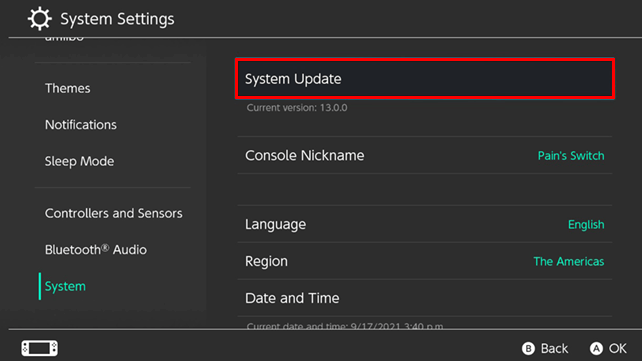
- כדי לבדוק את עדכוני המשחק, הקש על 'פלוס מינוס' הלחצן המוצג בעת הדגשת משחק במסך הבית.
- לאחר מכן, נווט אל 'עדכון תוכנה' דרך האינטרנט.
אם תעשה זאת, אמור לעדכן את המשחק שלך וגם לתקן את "המתג לא יתחבר ל-wifi" שְׁגִיאָה.
תיקון 4: ודא שהמתג שלך אינו במצב טיסה
בזמן השימוש במצב טיסה, ה-Nintendo Switch משבית את כל החיבורים האלחוטיים כדי לחסוך במכסת הסוללה. עם זאת, זה מה שאתה עושה תוך כדי שימוש ב- Switch תוך כדי תנועה, אבל זה מה שעוצר אותך מלהיות מקוון.
המתג שלך במצב טיסה אם יש סמל מטוס בפינה השמאלית העליונה של מסך הבית שלך. להלן השלבים לשינוי מצב טיסה:
- ראשי עד הגדרות ולאחר מכן, מצב מטוס.
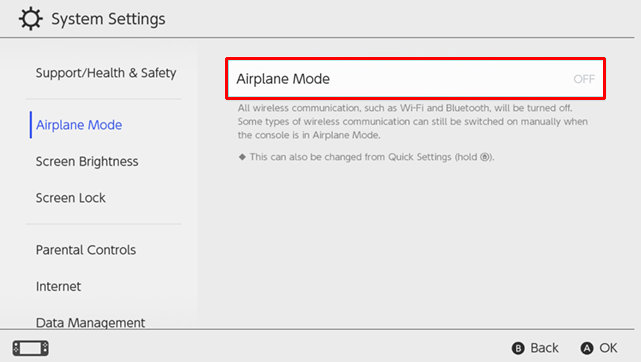
- לאחר מכן, הפעל/כבה את מצב המטוס לפי רצונך.
- אתה יכול גם להחזיק את כפתור הבית כדי לגשת לחלונית ההגדרות המהירות ולשנות אותה בקלות משם.
שים לב ש-Switch לא מאפשר לך לגשת למצב טיסה בזמן עגינה. אבל, אם תפעיל את מצב טיסה במצב כף יד ואז תעגן את המערכת שלך, המתג יישאר במצב טיסה עד שתשבית אותו בעצמך.
קרא גם: אמולטור Nintendo DS הטוב ביותר עבור Windows ו-Mac
Nintendo Switch לא יתחבר ל-WiFi: קבוע
הערה: חיבורי רשת רבים אוסרים על חיבורי משחקים כמו אלה שבעבודה או בבתי ספר. לכן, אם אתה מנסה לחבר את Nintendo Switch לרשת בית הספר שלך ומתמודד עם שגיאות, מנהל הרשת שלך כבר אסר את החיבור. לכן, נסה להתחבר לרשת אחרת או בקש ממנהל הרשת לאפשר את החיבור.
האמור לעיל היו כמה מהגישות המנוסות והבדוקות שאתה יכול לשקול כדי לתקן את ה-Nintendo Switch שלא מתחבר לבעיית האינטרנט. אינך צריך לנסות את כולם, לפלס את דרכך ולראות איזה תיקון חזק מספיק כדי לפתור את השגיאה "מתג נינטנדו לא יכול להתחבר ל-wifi".